
Apple के मैकबुक पर नया फोर्स टच ट्रैकपैड समान है 3 डी टच डिस्प्ले iPhone 6s और 7 पर, आप एक अलग कार्य करने या द्वितीयक विकल्पों को लाने के लिए कठिन प्रेस करने की अनुमति देते हैं। यहां कुछ बेहतरीन चीजें हैं जो आप मैकबुक के फोर्स टच ट्रैकपैड के साथ कर सकते हैं।
फोर्स टच ट्रैकपैड 12-इंच मैकबुक पर उपलब्ध है, साथ ही सभी 2015 मैकबुक प्रोस और नए। यह कम से कम कहने के लिए एक इंजीनियरिंग चमत्कार है, और यह पिछली पीढ़ी के मैकबुक ट्रैकपैड पर पूर्ण सुधार है।
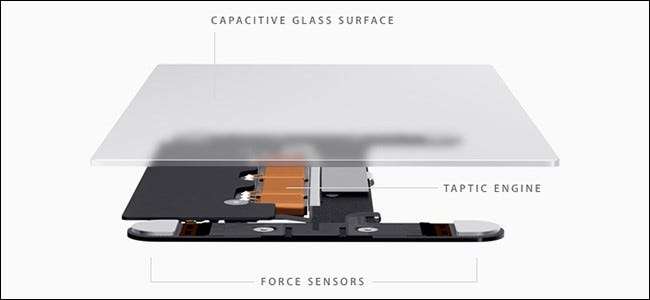
सम्बंधित: अपनी मैकबुक ट्रैकपैड जेस्चर का उपयोग कैसे करें
शुरुआत के लिए, अब एक बड़ा एकल बटन नहीं है जिसे आप क्लिक करने के लिए दबाते हैं - अब कोई बटन नहीं है। इसके बजाय, ट्रैकपैड को होश आता है कि आप उस पर कितना दबाव डाल रहे हैं और एक क्लिक पर अनुकरण करने के लिए त्वरित कंपन प्रतिक्रिया प्रदान करता है, और यह वास्तव में है महसूस करता एक असली बटन क्लिक की तरह। यह एक छोटे से स्पीकर के साथ बटन क्लिक की आवाज़ को भी अंदर से अनुकरण करता है, इसलिए न केवल यह महसूस करता है कि आप नीचे क्लिक कर रहे हैं, लेकिन आप सुनते हैं कि वास्तव में ट्रैकपैड बटन पर क्लिक करने पर क्या लगता है, जब आप वास्तव में नीचे दबा नहीं रहे हैं सभी पर भौतिक बटन।
ट्रैकपैड पर अधिक कठिन पुश करें और आपको iPhone 7 या iPhone 6s की तरह दूसरा बटन क्लिक मिलेगा। यह वह जगह है जहाँ जोड़ा कार्यक्षमता खेलने में आता है, और बहुत सारी शांत चीजें हैं जो आप उस दूसरे बटन पर क्लिक कर सकते हैं।
शब्द परिभाषाएँ देखें
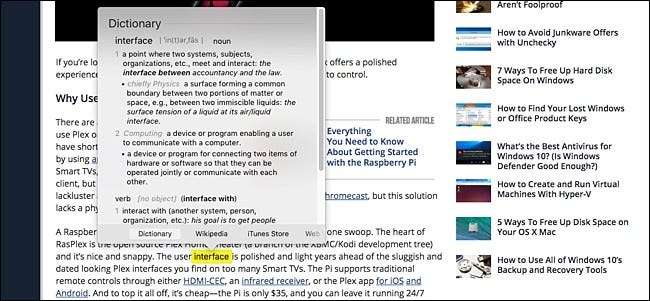
एक ऐसे शब्द की परिभाषा जानने की जरूरत है जिसे आप भर आए? पुराने ट्रैकपैड के साथ, आपको तीन उंगलियों से टैप करना होगा। यह बहुत आसान था, लेकिन फोर्स टच ट्रैकपैड के साथ, आपको बस इतना करना है कि शब्द पर दूसरी बार कठिन क्लिक करें और एक पॉप-अप आपको शब्दकोश की परिभाषा देता हुआ दिखाई देगा।
किसी पते का मानचित्र देखें
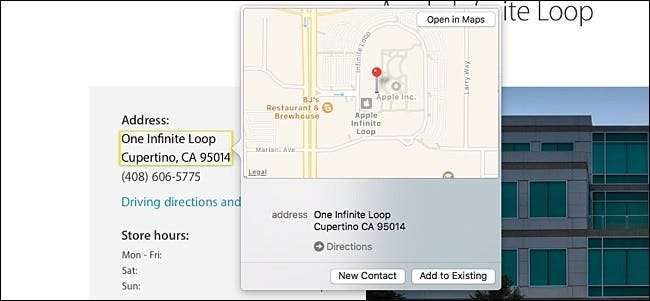
इसी तरह, यदि आप किसी पते पर क्लिक करते हैं, तो एक पॉप-अप दिखाई देगा जो आपको एक नक्शा देता है। आप उस फ्लाइट पर अधिक जानकारी देखने के लिए फ़्लाइट नंबरों के साथ भी कर सकते हैं, साथ ही मेल ट्रैकिंग नंबरों को भी देख सकते हैं कि आपका पैकेज कहां है और इसे कब डिलीवर किया जाएगा।
दुर्भाग्य से, ये सुविधाएं केवल सफारी और अन्य स्टॉक मैक ऐप में काम करती हैं, जैसे मेल, इसलिए यदि आप क्रोम या फ़ायरफ़ॉक्स को अपने मुख्य वेब ब्राउज़र के रूप में उपयोग करते हैं, तो आप इन सुविधाओं से चूक जाएंगे।
एक फ़ाइल या फ़ोल्डर का नाम बदलें
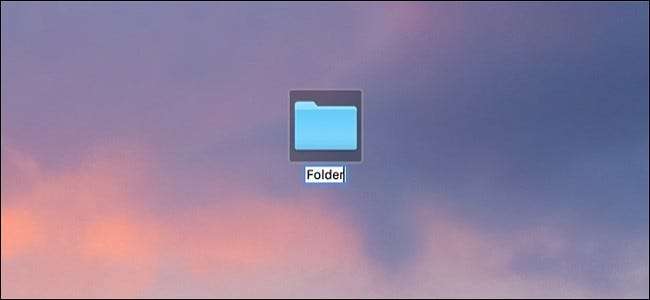
किसी फ़ाइल या फ़ोल्डर का नाम बदलने पर, आप बस फ़ाइल के नाम पर क्लिक कर सकते हैं और फिर उसका नाम बदलने के लिए स्पेसबार पर हिट कर सकते हैं। लेकिन, शायद इससे भी तेज, आप किसी भी फ़ाइल या फ़ोल्डर पर क्लिक करने के लिए मजबूर कर सकते हैं।
यह किसी संपर्क को संपादित करते समय भी काम करता है। आप नई जानकारी टाइप करने के लिए उनके नाम, नंबर, ईमेल पते या अन्य क्षेत्र पर क्लिक करने के लिए मजबूर कर सकते हैं।
फ़ाइल को बिना खोले पूर्वावलोकन करें
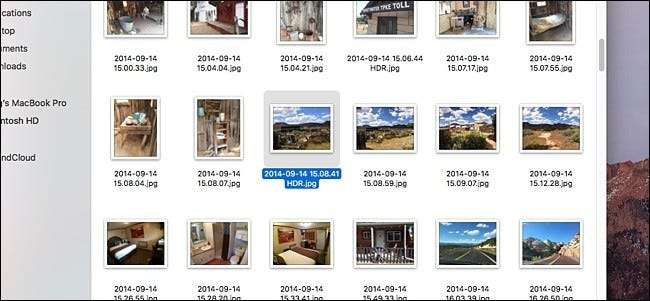
जब आप किसी फ़ाइल या फ़ोल्डर का चयन करते हैं और स्पेसबार से टकराते हैं, तो फ़ाइल या फ़ोल्डर का त्वरित पूर्वावलोकन वास्तव में खुलने के बिना दिखाई देता है। यह उन छवियों के लिए बहुत अच्छा है, जिन्हें आप जल्दी से बिना किसी झंझट के देखना चाहते हैं। हालाँकि, बलपूर्वक क्लिक करने से यह वही पूर्वावलोकन कार्य करेगा, जिससे आपके स्पेसबार को बहुत अधिक आराम मिलेगा।
फास्ट-फ़ॉरवर्डिंग गति समायोजित करें
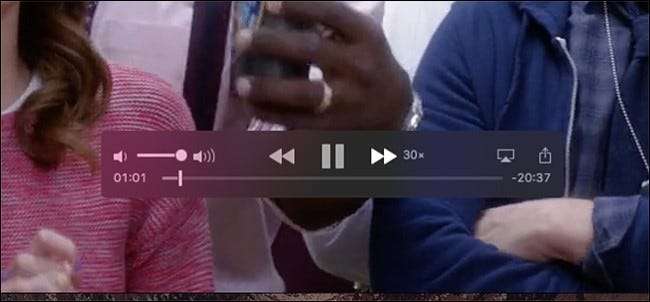
यदि आप वीडियो देखने के लिए QuickTime का उपयोग करते हैं और बहुत तेज़ फ़ॉरवर्डिंग या रिवाइंडिंग करते हैं, तो आप उस गति को तुरंत समायोजित करने के लिए ट्रैकपैड की दबाव संवेदनशीलता का उपयोग कर सकते हैं जिस पर आप तेज़ी से फ़ॉवर्ड या वीडियो को रिवाइंड करते हैं।
आप इसे 2x से सभी तरह से 60x तक समायोजित कर सकते हैं, और प्रत्येक चरण के लिए ऊपर या नीचे आपको थोड़ी कंपन प्रतिक्रिया मिलती है, जो एक अच्छा स्पर्श है।
इसे खोले बिना एक लिंक का पूर्वावलोकन करें
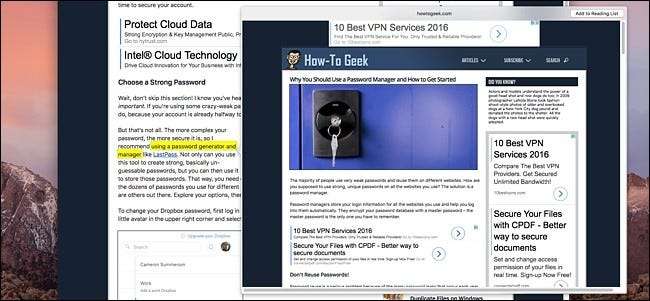
IPhone 6s और 7 पर पीक और पॉप के समान, मैकबुक का फोर्स टच ट्रैकपैड वास्तव में पूरी तरह से इसे खोलने के बिना एक छोटी विंडो में एक लिंक का पूर्वावलोकन करने की क्षमता के साथ आता है, जब तक आप सफारी में नहीं होते।
आप इसे केवल एक लिंक पर क्लिक करके बल दबाकर कर सकते हैं। वहां से, आपको एक पॉप-अप विंडो मिलेगी जिसे आप वेब पेज के और देखने के लिए स्क्रॉल कर सकते हैं। अगर लिंक पर क्लिक करना है तो यह मेल ऐप में भी काम करता है।
दबाव संवेदनशीलता के साथ चित्र बनाएं
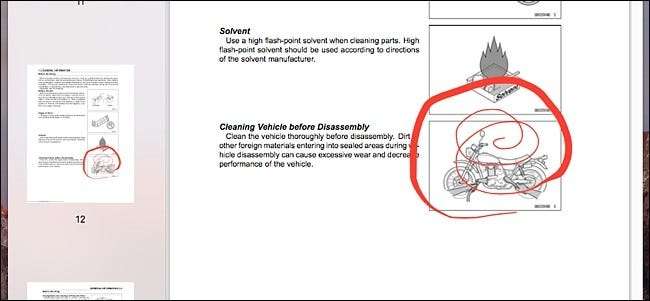
जबकि macOS में नोट्स एप्लिकेशन में iOS संस्करण की तरह ड्राइंग क्षमताएं नहीं हैं, आप जो भी चाहें उसे आकर्षित करके विभिन्न दस्तावेजों को एनोटेट करने के लिए पूर्वावलोकन का उपयोग कर सकते हैं, और फोर्स टच ट्रैकपैड दबाव संवेदनशीलता प्रदान करता है। असल में, आप ट्रैकपैड पर जितना जोर से दबाते हैं, उतना ही "स्याही" होगा, और इसके विपरीत।
थर्ड-पार्टी का समर्थन थोड़ा बढ़ा है, के साथ Inklet उनके प्लगइन के भीतर फोर्स टच के लिए समर्थन में जोड़ना, जो फ़ोटोशॉप और इलस्ट्रेटर में काम करता है।
कैलेंडर ईवेंट का पूर्वावलोकन करें
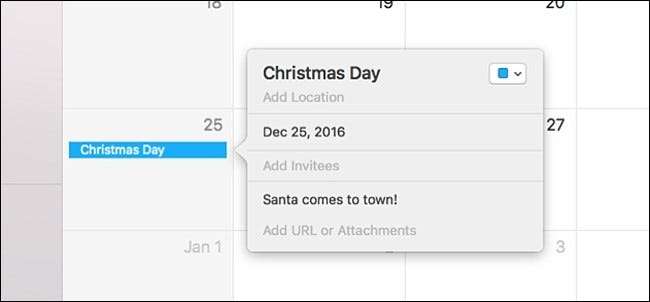
अपने कैलेंडर पर आगामी घटना के बारे में अधिक जानकारी देखना चाहते हैं? आप अधिक विवरण प्रदान करने वाले पॉप-अप को लाने के लिए ईवेंट पर डबल-क्लिक कर सकते हैं, लेकिन आप जल्दी से उसे लाने के लिए एक बार क्लिक करने के लिए बाध्य भी कर सकते हैं।
यह पूर्वावलोकन आपको ईवेंट के बारे में अधिक विवरण देखने की अनुमति देगा, जैसे समय, स्थान और अलर्ट जो आपने इसके लिए सेट किए हैं।
कहीं से भी नया कैलेंडर इवेंट बनाएं
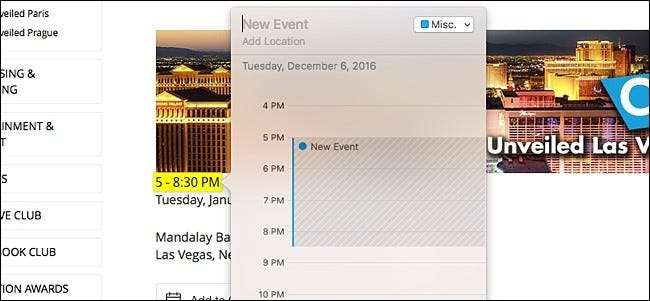
जब आप किसी वेब पेज पर सफारी में तारीखों और घटनाओं पर क्लिक करते हैं, तो एक पॉप-अप दिखाई देगा जो आपको कैलेंडर कैलेंडर को खोलने के बिना, तिथि, समय या घटना के आधार पर अपने कैलेंडर में एक घटना बनाने देता है। दुर्भाग्य से, यदि समय और तारीख अलग-अलग लाइनों पर हैं, तो ट्रैकपैड केवल एक लाइन को पहचानेगा, इसलिए आपको बाकी जानकारी मैन्युअल रूप से दर्ज करनी होगी।
यह फोन नंबर और ईमेल पते के साथ भी काम करता है। जब आप एक पर क्लिक करते हैं, तो एक पॉप-अप आता है जो आपको उस जानकारी से एक नया संपर्क बनाने देता है।
एकल ऐप से सभी ओपन विंडोज दिखाएं
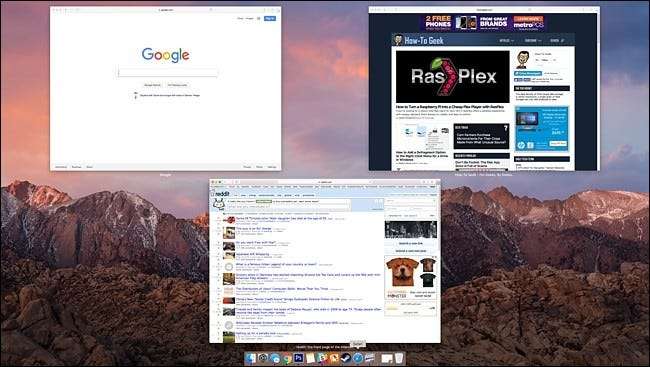
macOS में एप एक्सपोज नामक एक निफ्टी फीचर है, जो आपको एक ही एप से सभी खुली खिड़कियों का अवलोकन करने की सुविधा देता है। फोर्स टच का उपयोग करते हुए, आप किसी भी ऐप पर ऐप एक्सपोज़ का उपयोग कर सकते हैं।
बस सभी खिड़कियों को फैलाने के लिए ऐप के डॉक आइकन पर क्लिक करें और एक बार में सभी को एक नज़र से देखें। वहां से, आप इसे सामने लाने के लिए एक पर क्लिक कर सकते हैं।
संदेश में परेशान न करें विकल्प लाओ
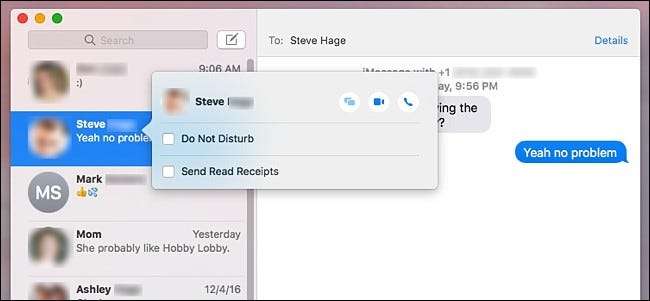
यदि आप किसी विशिष्ट संपर्क पर Do Not Disturb को सक्षम करना चाहते हैं ताकि जब भी वे आपको पाठ दें तो आपको सूचित न किया जाए, यह कुछ ही क्लिक दूर है। फोर्स टच इसे केवल एक क्लिक दूर बनाता है।
बाएं हाथ के साइडबार में किसी संपर्क पर क्लिक करने पर, एक पॉप-अप दिखाई देता है जो आपको उस संपर्क को जल्दी से सक्षम या अक्षम नहीं करता है। उसी विंडो में, आप रीड प्राप्तियों को सक्षम या अक्षम भी कर सकते हैं, साथ ही उस बातचीत में पहले भेजे और प्राप्त किए गए सभी अटैचमेंट को भी देख सकते हैं।
से छवि एप्पल.कॉम







